Nếu bạn đang tìm một cách thú vị để thưởng cho người xem trên Twitch bằng điểm kênh và mang đến cho họ những lợi ích thường chỉ dành cho người đăng ký, đừng lo lắng. Twitch giúp người sáng tạo nội dung dễ dàng cộng điểm cho người xem, đồng thời cho phép những người phát trực tiếp làm cho kênh của họ trở nên hấp dẫn và thú vị hơn. Người xem có thể sử dụng điểm để mở khóa hoặc sửa đổi biểu tượng cảm xúc hoặc làm nổi bật thông điệp của họ. Các lựa chọn để thu hút cộng đồng của bạn theo những cách mới và thú vị hầu như là vô hạn.
cách thay đổi ảnh đại diện trên instagram

Đọc tiếp để tìm hiểu thêm về cách tặng điểm kênh cho những người theo dõi trung thành của bạn trên Twitch.
Quản lý điểm kênh
Bạn có thể thắc mắc về cách cộng điểm cho kênh nếu bạn là người mới tham gia nền tảng này hoặc chương trình Liên kết của Twitch. Có ba bước chính bạn cần phải thực hiện – (1) Kích hoạt điểm kênh. (2) Tùy chỉnh điểm kênh. (3) Quản lý phần thưởng của bạn. Thực hiện các bước này rất đơn giản nhưng sẽ mất một chút thời gian để hoàn thành. Ngoài ra, hãy chuẩn bị sẵn sàng tư duy vì sự sáng tạo là cần thiết để quản lý phần thưởng của bạn một cách hợp lý.
Vì vậy, khi bạn có chút thời gian và năng lượng sáng tạo, hãy bắt đầu!
Kích hoạt điểm kênh
Điều đầu tiên bạn cần làm là kích hoạt điểm kênh. Thực hiện theo các bước sau:
- Đi thẳng đến Trang tổng quan dành cho người sáng tạo để quản lý chương trình của bạn.
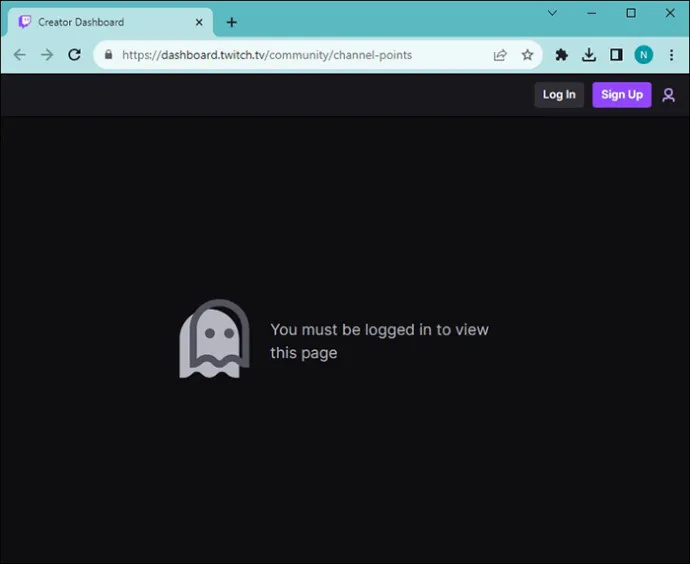
- Nhấp vào biểu tượng bánh hamburger (có ba dòng trông giống bánh hamburger) ở góc trên cùng bên trái.
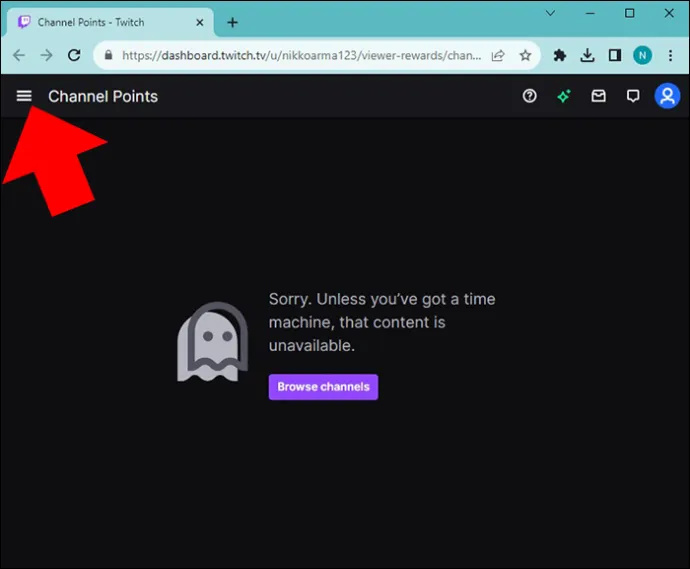
- Trong “Phần thưởng dành cho người xem”, hãy nhấp vào “Điểm kênh”.
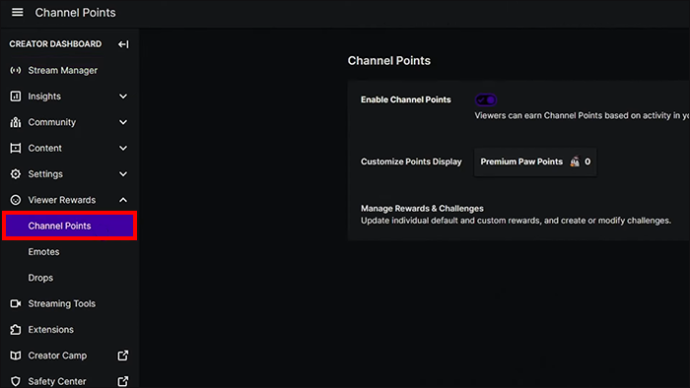
- Trượt nút chuyển sang “Bật điểm kênh”.
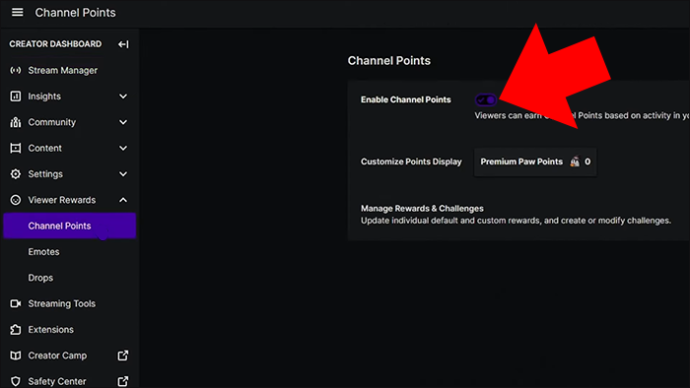
Bây giờ tính năng này đã được bật, bước tiếp theo bạn cần thực hiện là tùy chỉnh điểm kênh của mình.
Tùy chỉnh điểm kênh
Để tùy chỉnh điểm kênh của bạn.
- Nhấp vào nút “Chỉnh sửa” của nút “Tùy chỉnh điểm”.
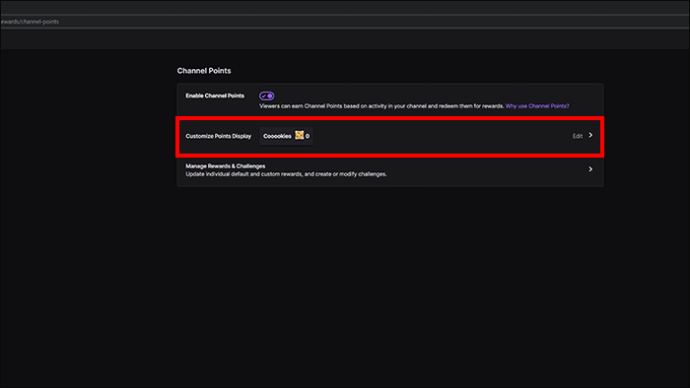
- Chọn tên cho Điểm kênh của bạn và nhập tên đó.
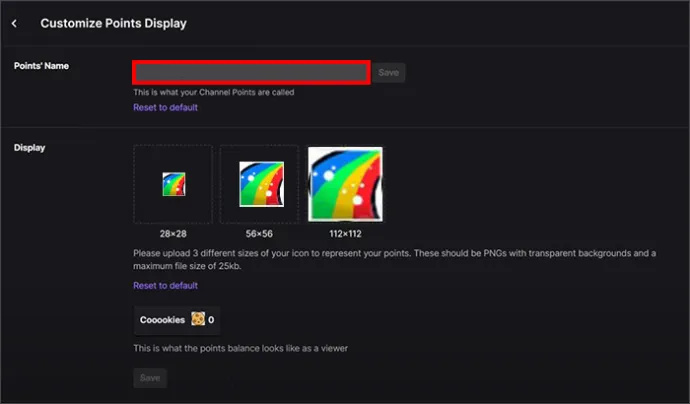
Nếu bạn cần trợ giúp để quyết định nên chọn tên nào, một mẹo hữu ích là chọn tên nào đó phản ánh thương hiệu, cộng đồng của bạn và phần thưởng bạn sẽ cung cấp. Ví dụ: nếu bạn dành phần lớn thời gian trên Twitch để cố gắng đạt được điểm cao trên “Mario”, hãy gắn nhãn Điểm kênh của bạn là “Chỉ những người ghi điểm cao”.
Tên kênh của bạn cũng có thể mang lại cho bạn ý tưởng về phần thưởng. Ví dụ: như một ý tưởng phần thưởng, hãy thể hiện kỹ năng chơi trò chơi của người xem bằng cách phát video trong đó họ giành được điểm cao trên “Super Mario Maker”. - Tiếp theo, chọn biểu tượng cho phần thưởng của bạn. Bạn có thể tùy chỉnh biểu tượng của mình nếu muốn hoặc chọn các tùy chọn mặc định có sẵn từ thư viện Twitch.
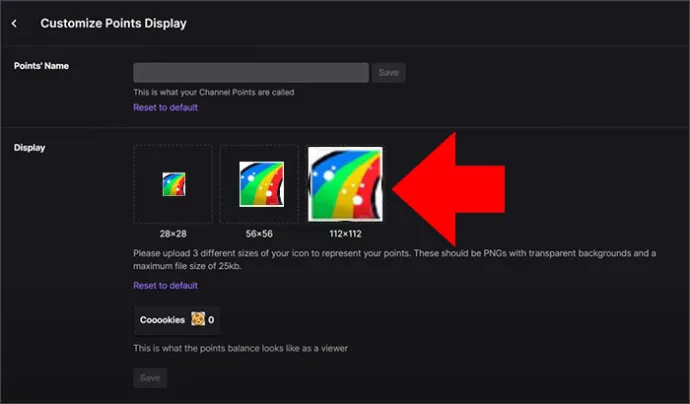
- Sau khi bạn đã chọn biểu tượng của mình, hãy chọn “Lưu”.
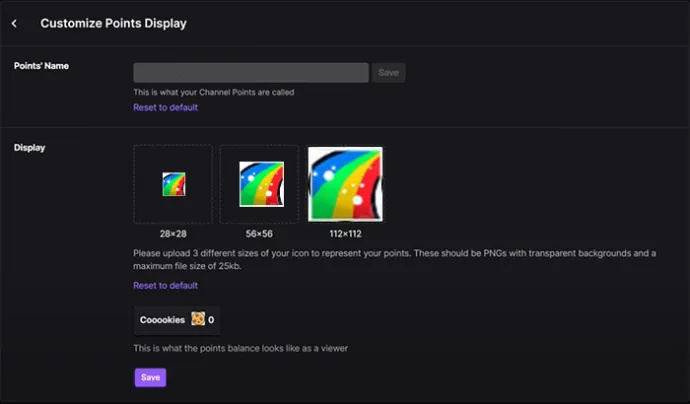
Quản lý phần thưởng của bạn
Đã đến lúc quản lý phần thưởng của bạn. Quản lý mẹo của bạn bao gồm việc tạo phần thưởng và hoạt động tùy chỉnh cho người xem của bạn. Lưu ý rằng bạn không cần phải đưa ra phần thưởng cho mọi thứ vì có những phần thưởng mặc định mà Twitch đã thiết lập sẵn. Nhưng bạn cũng sẽ phải tạo một số tùy chỉnh. Hãy xem phần thưởng mặc định và sau đó chuyển sang thiết lập phần thưởng tùy chỉnh thú vị và hấp dẫn.
Phần thưởng mặc định
Phần thưởng mặc định là những phần thưởng đã được Twitch xác định trước và tạo. Hai giải thưởng mặc định nêu bật thông điệp của người xem hoặc mở khóa biểu tượng cảm xúc. Người truyền phát không cần phải nghĩ ra ý tưởng của riêng mình hoặc làm bất cứ điều gì để hoàn thành những phần thưởng này sau khi được mở khóa. Tuy nhiên, bạn có thể chỉnh sửa quyết định mặc định để đặt chi phí cần thiết để đạt được quyết định đó.
Một tính năng tuyệt vời mà Twitch cung cấp cho người truyền phát là tự động điều chỉnh chi phí dựa trên quy mô khán giả của họ. Tùy chọn này giúp bạn trút bỏ gánh nặng cập nhật chi phí phần thưởng khi lượng người xem của bạn tăng lên. Bạn có thể đặt chi phí của riêng mình và bật hoặc tắt Chi phí thông minh bất cứ lúc nào. Nhấp vào hộp bên cạnh “Tự động điều chỉnh với chi phí thông minh” để bật hoặc tắt tính năng này. Bạn sẽ tìm thấy điều này ở phía bên phải của trang “Quản lý phần thưởng”.
Phần thưởng tùy chỉnh
Phần thưởng tùy chỉnh yêu cầu bạn phải cân nhắc nên tặng phần thưởng gì cho người xem. Một số ý tưởng về phần thưởng bao gồm mời người xem tham gia trò chơi cùng bạn, cho phép người xem chọn bản đồ bạn chơi, hét to với ai đó, khiêu vũ hoặc làm điều gì đó hài hước. Khi bạn đã có danh sách các ý tưởng sáng tạo, độc đáo, bạn đã sẵn sàng thêm chúng. Cách thực hiện việc này rất đơn giản:
- Từ trang tổng quan của bạn, hãy đi tới “+Thêm phần thưởng tùy chỉnh mới”.
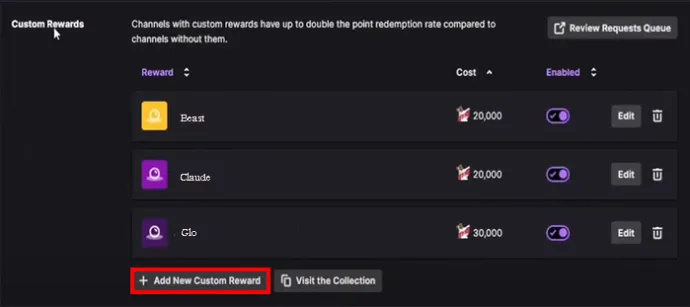
- Chọn tên cho phần thưởng của bạn.
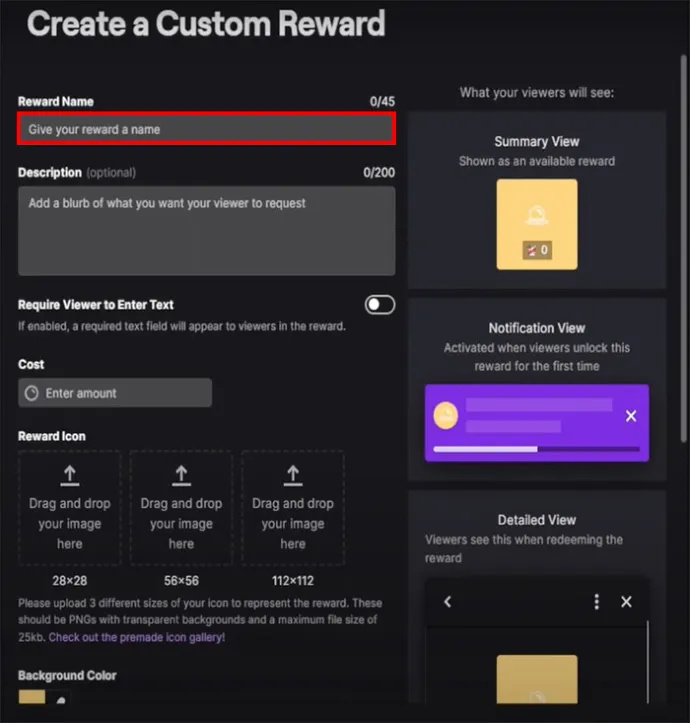
- Mô tả điều gì xảy ra sau khi người xem đổi phần thưởng điểm kênh của họ.

- Chọn số điểm kênh cần thiết để giành được giải thưởng.
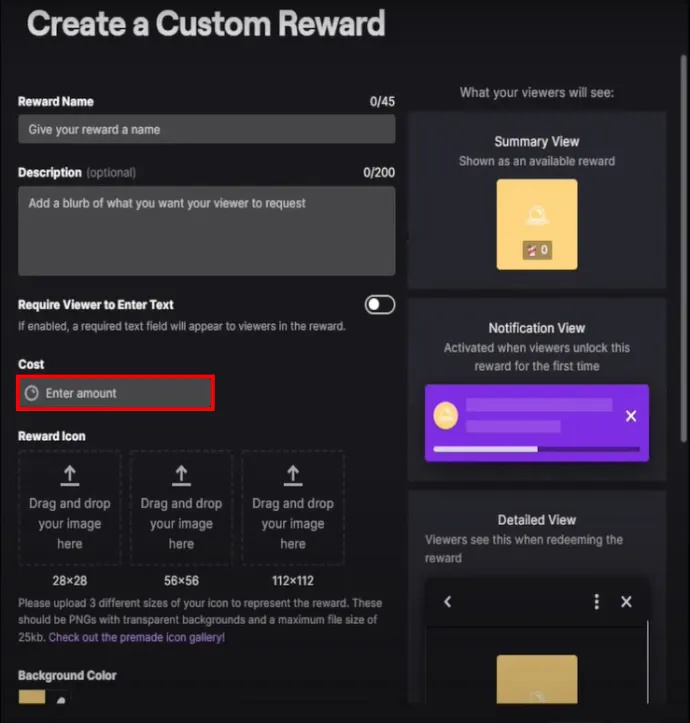
Đảm bảo bao gồm thông tin giúp khán giả của bạn biết rõ họ đang đổi quà gì. Lưu ý rằng bạn cũng có thể tùy chỉnh biểu tượng phần thưởng.
Ngoài ra còn có “tùy chọn văn bản” mà bạn có thể bật nếu muốn người xem viết văn bản sau khi đổi điểm kênh. Ví dụ: bạn có thể cần phải làm điều này nếu phần thưởng của bạn là chơi trò chơi với người xem. Trong trường hợp đó, bạn cần biết tên trong trò chơi của họ để mời họ chơi.
Sau đây là một thông tin hữu ích: Twitch đã tạo danh sách các hoạt động mà người xem có thể tham gia để nhận điểm và giá trị của mỗi hoạt động. Các hành động kiếm điểm bao gồm xem (phát trực tiếp và ngoại tuyến, cũng như xem liên tiếp), tham gia đột kích, theo dõi, cổ vũ và tặng quà đăng ký.
Một số hành động kiếm tiền kiếm được nhiều điểm hơn những hành động khác. Ví dụ: theo dõi người phát trực tiếp sẽ kiếm được 250 điểm cho người xem, trong khi tặng quà cho người đăng ký sẽ kiếm được 500 điểm cho người xem. Bạn có thể tìm thấy bảng có thông tin đó đây . Tuy nhiên, những người phát trực tiếp có thể tự do thay đổi chi phí điểm và đặt ra giới hạn về lượng thời gian mà người theo dõi phải kiếm được điểm. Chỉ cần đặt bộ hẹn giờ hồi chiêu và sau đó nhấp vào “Tạo”.
Đó là nó! Phần thưởng của bạn đã được thiết lập và người xem có thể bắt đầu tích lũy điểm bằng cách tuân theo giới hạn đã đặt của bạn để đạt được chúng. Nếu vì bất kỳ lý do gì, bạn không muốn bật Điểm kênh, bạn có thể tắt tính năng này bằng cách chuyển đổi tùy chọn “Bật điểm kênh”.
cách đồng bộ lịch Outlook 365 với lịch google
Quản lý phần thưởng khi phát trực tiếp
Sau khi đổi phần thưởng tùy chỉnh, bạn sẽ thấy phần thưởng đó trên Nguồn cấp dữ liệu hoạt động trong Bảng điều khiển trực tiếp của mình. Nguồn cấp dữ liệu hoạt động cho phép bạn truy cập Hàng đợi phần thưởng. Tất cả những gì bạn phải làm là nhấp vào biểu tượng “Pop-Out”. Sử dụng điều này để xem và quản lý các yêu cầu phần thưởng tùy chỉnh của bạn. Bạn có thể “Đánh dấu là hoàn thành” hoặc “Từ chối” phần thưởng tùy chỉnh. Nếu bạn từ chối, điểm sẽ được trả lại cho người xem.
Đảm bảo bạn đang tranh thủ sự trợ giúp của người mod vì họ có thể giúp quản lý kênh của bạn, bao gồm cả chức năng phần thưởng. Các mod có thể thực hiện việc này bằng cách làm theo các bước sau:
- Mở cửa sổ xếp hàng:
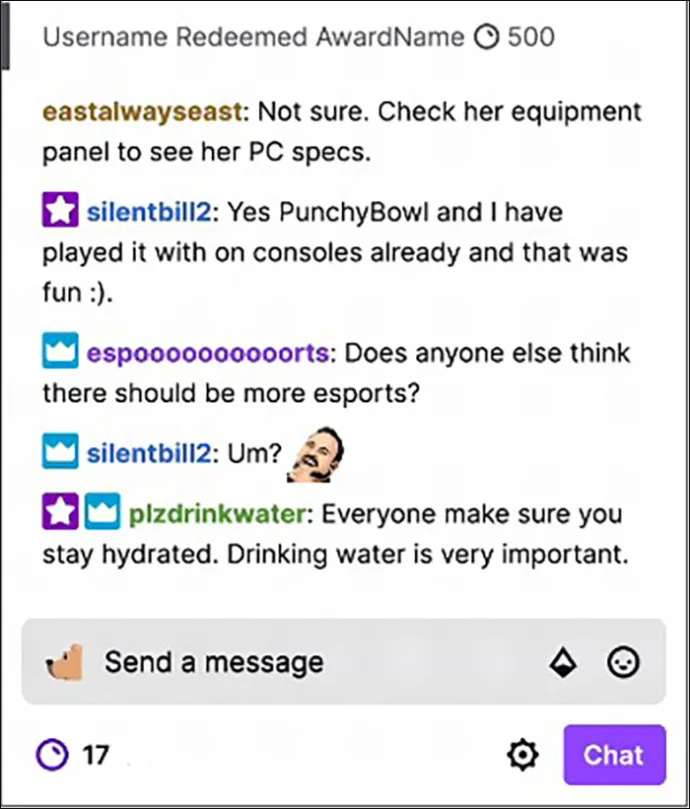
- Nhấp vào nút thưởng Điểm kênh trong cuộc trò chuyện.
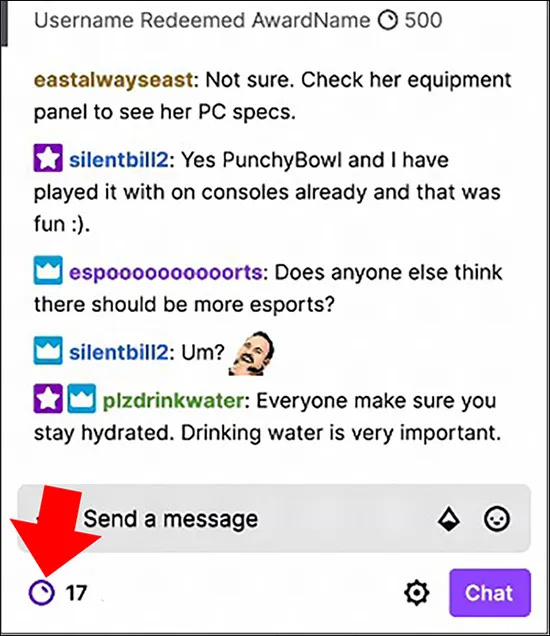
- Nhập vào “/yêu cầu”.
- Nhấp vào hàng đợi phần thưởng trong “Nhiệm vụ”.
Đặt giới hạn cho việc đổi phần thưởng
Twitch cho phép bạn giới hạn số lượng phần thưởng được nhận để bạn không bị choáng ngợp. Bạn có thể kiểm soát số lượng xác nhận quyền sở hữu có thể có trên mỗi luồng. Bạn cũng có tùy chọn cài đặt thời gian “hạ nhiệt” giữa các lần đổi trên mỗi luồng hoặc người dùng.
- Tìm tùy chọn “hạ nhiệt” trong “Thời gian hồi chiêu và giới hạn”.
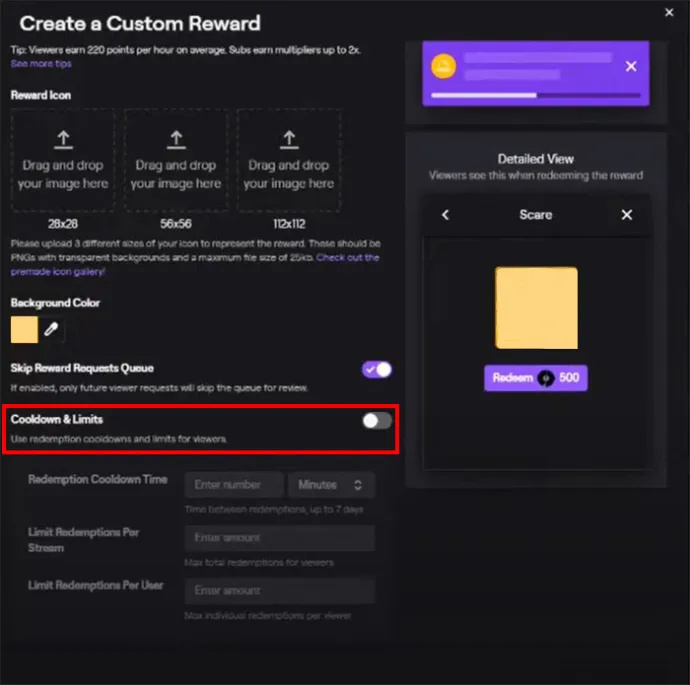
- Chuyển sang bên phải để kích hoạt.
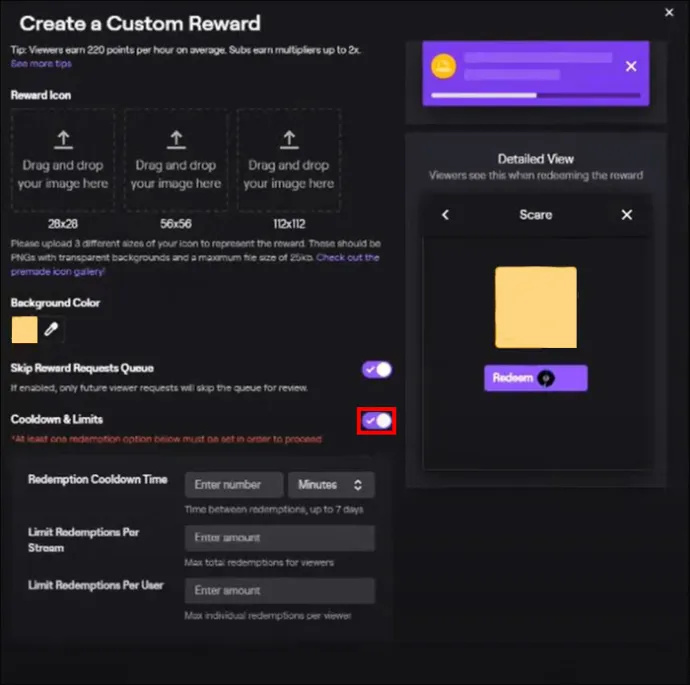
Bên dưới đó, bạn có thể đặt “Thời gian hồi chiêu quy đổi” dựa trên số phút và ngày. Bạn cũng có thể giới hạn số lần đổi cho mỗi luồng và người dùng. Và nếu muốn, bạn có thể chỉ cần “tạm dừng đổi quà” nếu thấy mình bị quá tải với các yêu cầu hoặc đơn giản là muốn nghỉ ngơi.
Tặng điểm kênh trên Twitch
Thật dễ dàng để tặng Điểm kênh. Bạn có thể quản lý mọi thứ ngay thông qua Trang tổng quan dành cho người sáng tạo và chắc chắn bạn sẽ thu hút người xem tham gia nhiều hơn. Bằng cách tặng điểm, người xem được khuyến khích xem luồng của bạn và tham gia vào các hoạt động khác nhau. Điểm kênh là một cách tuyệt vời để giúp kênh của bạn trở nên thú vị đối với cộng đồng đang phát triển của bạn, đồng thời nuôi dưỡng những cảm xúc tích cực chắc chắn sẽ thúc đẩy lòng trung thành.
Bạn đã thiết lập Điểm kênh bằng hướng dẫn này chưa? Các thủ thuật và mẹo có giúp ích cho bạn không? Bạn nghĩ gì về Điểm kênh? Hãy chia sẻ với chúng tôi trong phần bình luận bên dưới.









